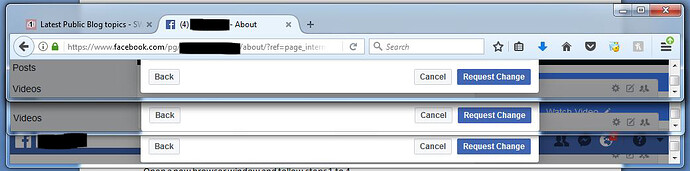ACTUALIZACIÓN DEL STAFF 20.10.2018
El truco para cambiar el nombre descrito en este tema ha sido parcheado. Mantente atento a más métodos en las respuestas a continuación.
ACTUALIZACIÓN DEL STAFF 19.10.2018
¿Buscas cómo cambiar el nombre de tu página de Facebook? El truco descrito en este tema puede estar desactualizado. Además, algunos usuarios informaron que perdieron sus páginas después del cambio. Procede con precaución. Publicaremos más recursos sobre cambios de nombre en Facebook en nuestras respuestas a continuación.
TEMA ORIGINAL:
¡Hola chicos! ![]()
Después de leer que varias personas perdieron sus páginas por cambiarles el nombre, me sentí realmente mal porque no puedo imaginar cómo me sentiría si me eliminaran mis páginas.
Siendo parte de la comunidad de Swapd desde hace un año o un poco más, creo que es esencial que compartamos trucos como este de manera gratuita para ayudarnos mutuamente.
Tengo un método que he utilizado durante más de 2 años con páginas de menos de 100K likes y de más de 5M likes. He renombrado más de 300 páginas con un 99% de éxito.
Este método también se puede usar para cambiar nombres de páginas de árabe a inglés, lo cual es de los cambios más difíciles de lograr.
Normalmente, cuando una página cambia su nombre, Facebook envía una notificación a todos los fans, lo que suele generar una pérdida de seguidores.
Con mi método, en el 85% de los casos, la notificación no se envía y no se pierde ningún fan.
Cómo cambiar el nombre de tu página de Facebook
Paso 1:
Ve a tu página y haz clic en la sección “Información” (About), que suele encontrarse debajo del nombre de la página.
Paso 2:
En la sección “GENERAL”, encontrarás el nombre de tu página. Haz clic en “Editar”.
Paso 3:
Se abrirá una ventana emergente con el nombre actual de tu página y un espacio donde puedes escribir el nuevo nombre deseado.
Paso 4:
Escribe el nuevo nombre que deseas y haz clic en “Continuar”.
NO HAGAS CLIC en “Solicitar Cambio” todavía.
Paso 5 (Parte clave del truco):
Abre una nueva ventana del navegador y repite los pasos 1 al 4.
Ahora tendrás dos ventanas del navegador abiertas.
Abre una tercera ventana del navegador y repite los pasos 1 al 4 nuevamente.
Paso 6:
Ahora tendrás tres ventanas del navegador abiertas, cada una con el último paso del proceso de cambio de nombre, esperando que hagas clic en “Solicitar Cambio”.
Debes ajustar el tamaño de cada ventana para que los botones “Solicitar Cambio” se alineen uno encima del otro, como en la imagen siguiente:
Paso 7 (Parte clave del truco):
Debes hacer clic en los tres botones “Solicitar Cambio” en un lapso de 1 a 1.5 segundos como máximo.
Después de hacer clic en los tres botones, desplázate dentro de cada ventana del navegador y haz clic en el botón **“Ok”**en cada una, luego cierra las ventanas.
Paso 8:
Espera aproximadamente 10 minutos antes de volver a abrir el navegador o iniciar sesión en Facebook desde tu móvil.
Resultados
El nuevo nombre de la página se aprobará en aproximadamente 1 hora o menos, aunque en algunos casos puede tardar hasta 48 horas para páginas de más de 5M de seguidores o cambios de árabe a inglés.
¡Te deseo mucha suerte! Si necesitas ayuda, no dudes en enviarme un mensaje. ![]()
Etiquetas:
cómo cambiar el nombre de mi página de Facebook, cómo cambiar el nombre de una página en Facebook, cambiar nombre de fanpage en Facebook, cómo cambiar el nombre de mi página en Facebook.